Win10安装网络打印机(按IP添加打印机)教程
来源: 时间:2024-04-30 11:44:31 浏览量:
现在局域网中很多办公网络下都会单独安装一台网络打印机共局域网中的电脑使用,我们添加这类打印机需要通过IP地址来进行安装,那么下面小编就分享下Win10系统网络打
现在局域网中很多办公网络下都会单独安装一台网络打印机共局域网中的电脑使用,我们添加这类打印机需要通过IP地址来进行安装,那么下面小编就分享下Win10系统网络打印机安装方法。
1、在Win10系统下搜索控制面板,打开之后进入
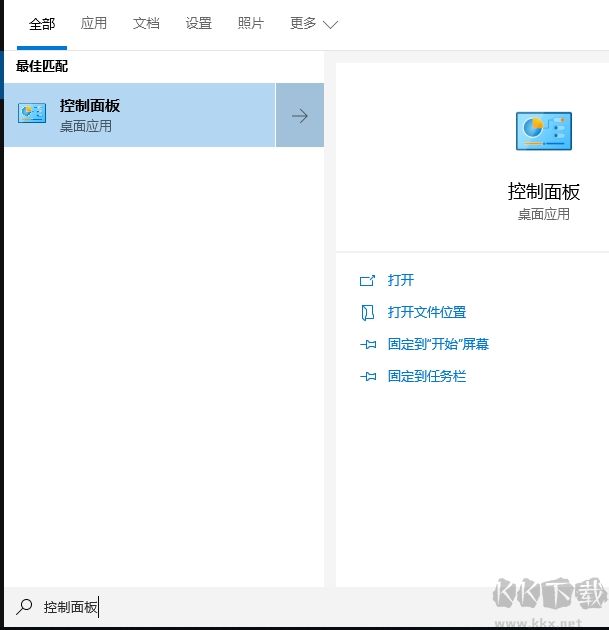
2、进入查看设备和打印机;
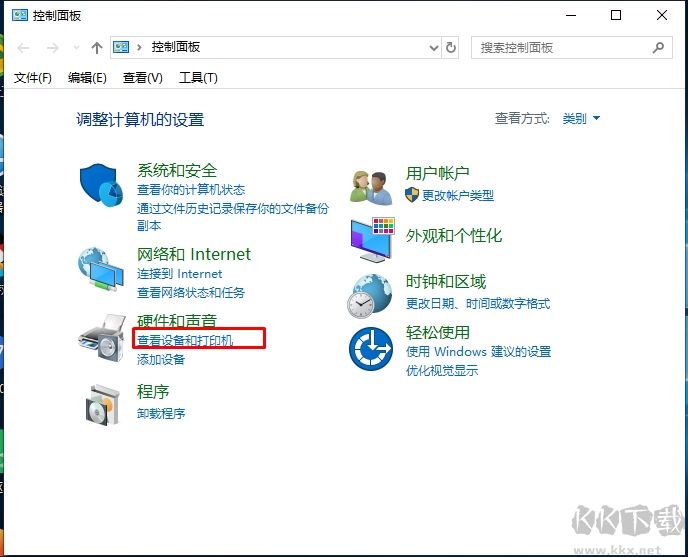
3、点击上面的添加打印机选项;
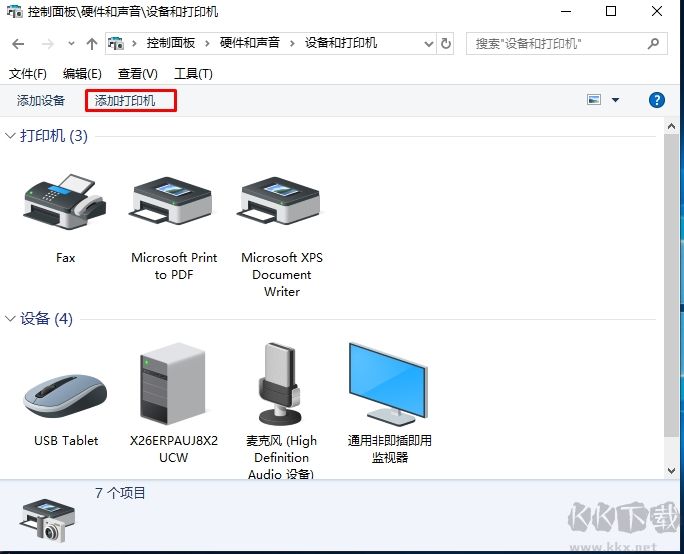
4、先会出现搜索,搜索不到我们再使用TCP/CP地址或主机名添加打印机
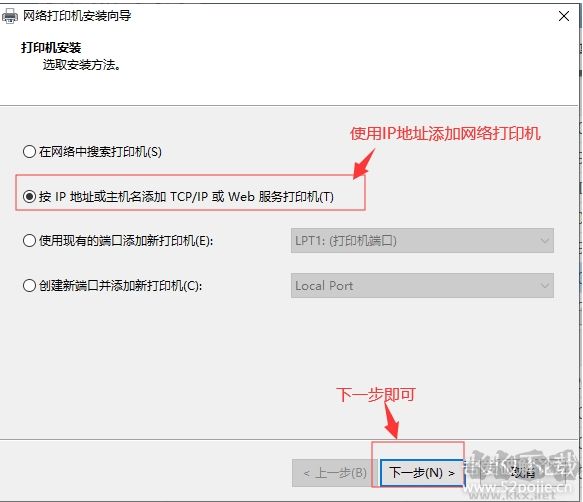
5、添加网络打印机:输入网络打印机IP地址192.168.0.253下一步即可
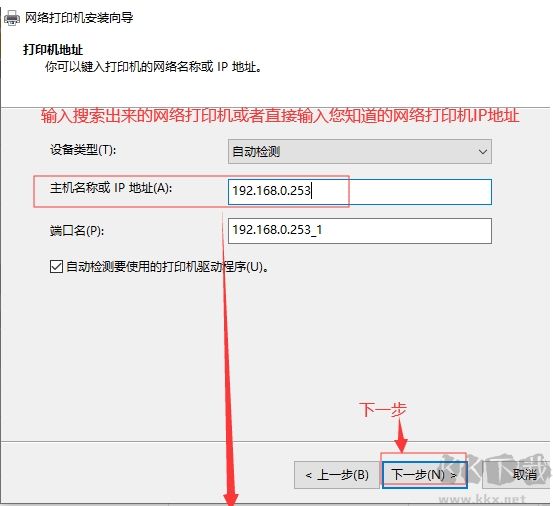
6、出现检测网络打印机,我们等待一下即可
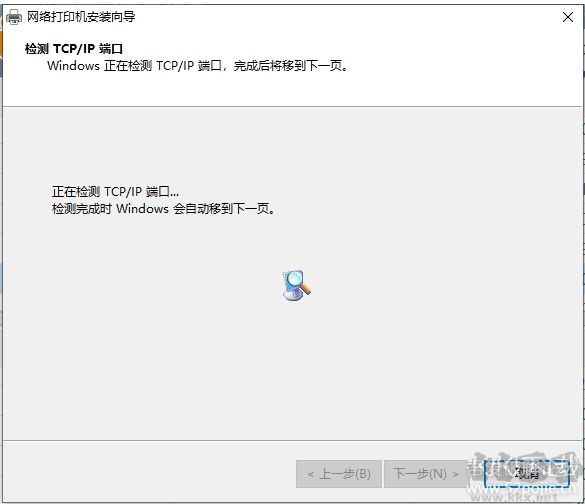
7、显示网络打印机信息,大家可以共享这个打印机,也可以不共享,随你。点击下一步;
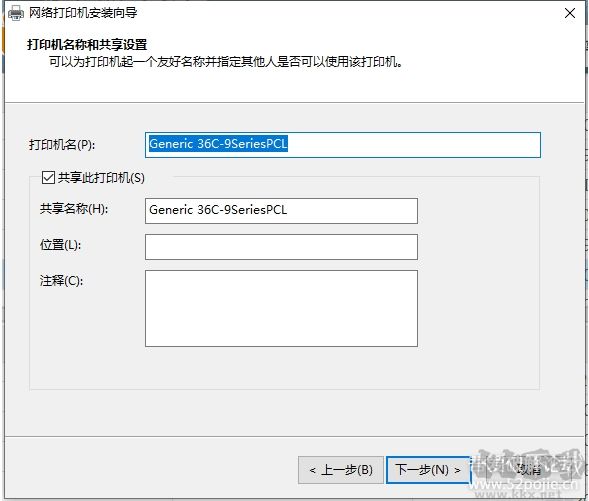
8、完成网络打印机添加,大家可以勾选打印测试页测试一下。
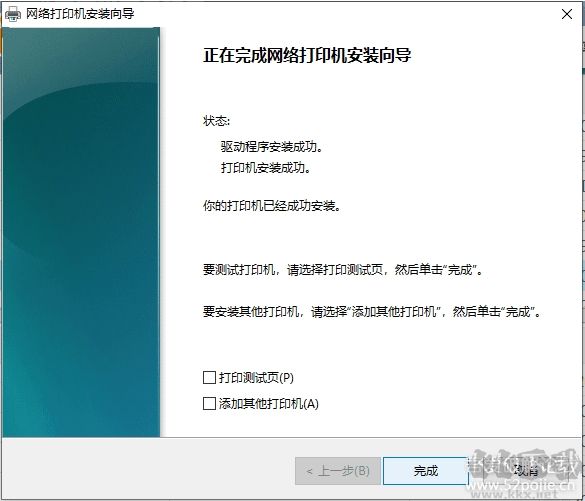
在上就是Win10系统下安装网络打印机的方法了,大家觉的有用可以收藏一下。
网络打印机安装步骤如下:
1、在Win10系统下搜索控制面板,打开之后进入
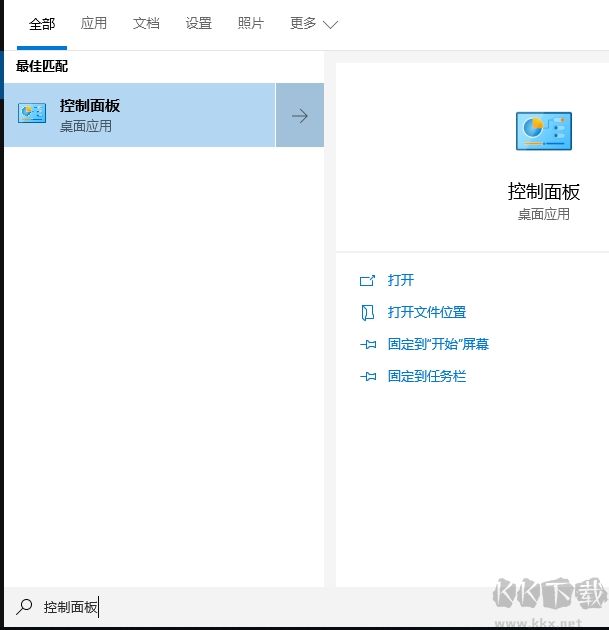
2、进入查看设备和打印机;
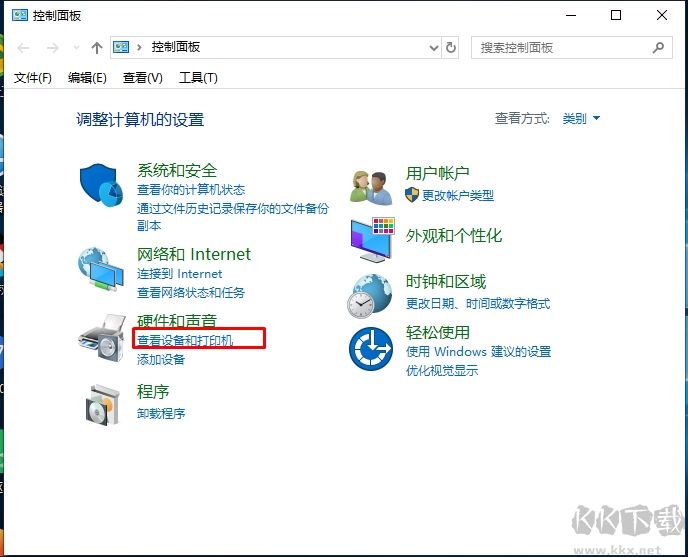
3、点击上面的添加打印机选项;
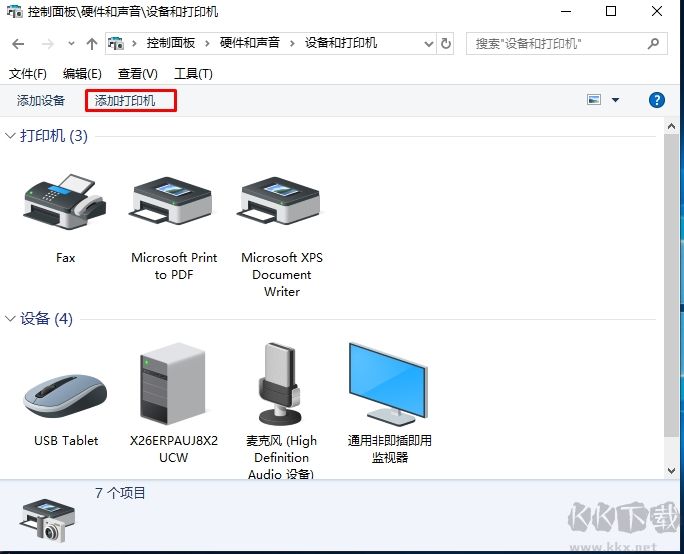
4、先会出现搜索,搜索不到我们再使用TCP/CP地址或主机名添加打印机
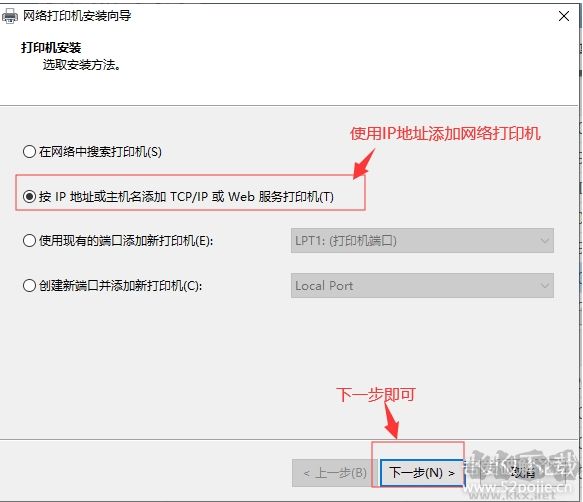
5、添加网络打印机:输入网络打印机IP地址192.168.0.253下一步即可
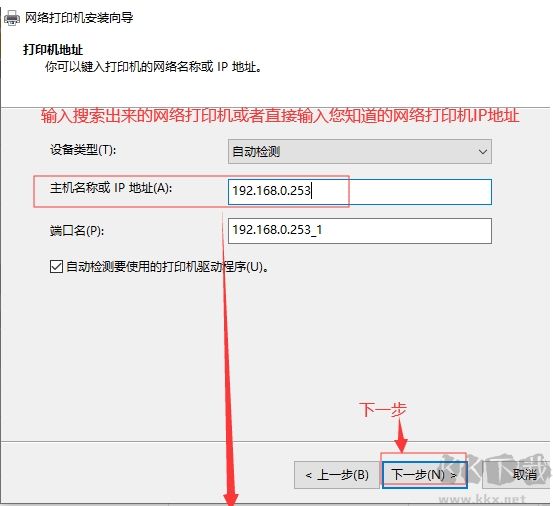
6、出现检测网络打印机,我们等待一下即可
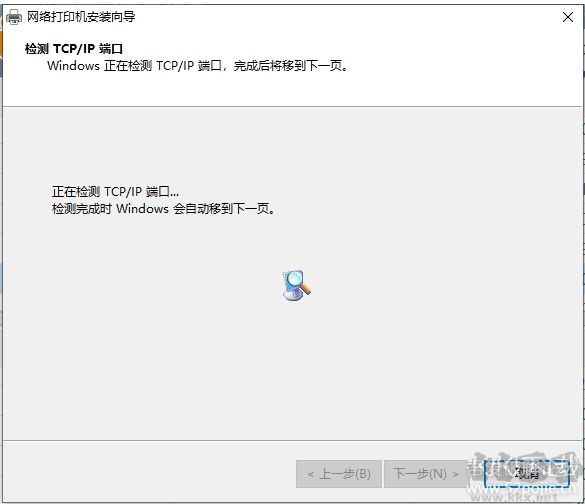
7、显示网络打印机信息,大家可以共享这个打印机,也可以不共享,随你。点击下一步;
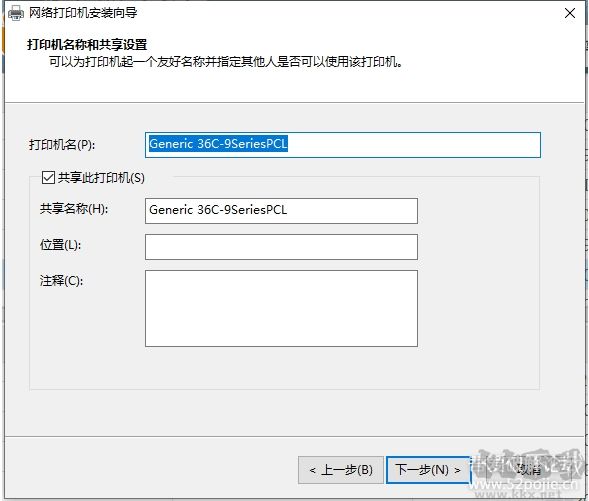
8、完成网络打印机添加,大家可以勾选打印测试页测试一下。
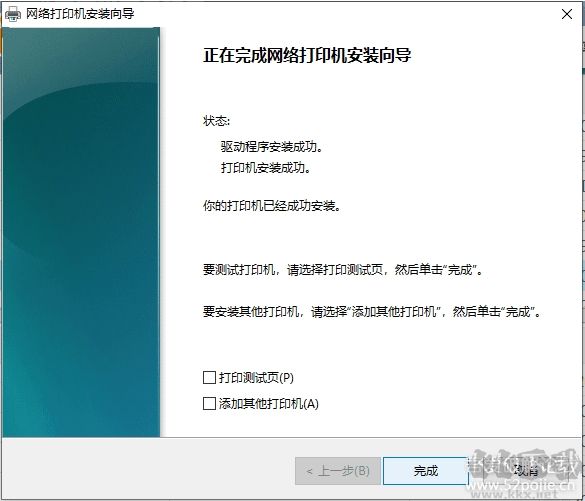
在上就是Win10系统下安装网络打印机的方法了,大家觉的有用可以收藏一下。

